Fare in modo che all'interno di un file audio non ci siano livelli di volume troppo diversi, si effettua quella che si definisce normalizzazione, che può essere fatta sia con Audacity che con Audition. La normalizzazione del volume di più file audio è invece una operazione diversa che può essere compiuta con il software a pagamento Adobe Audition, ma non con il programma gratuito Audacity per Windows, MacOS e Linux.
Il livellamento del volume di più file MP3 è necessario quando sono stati ottenuti da fonti diverse e quando il genere musicale dei vari brani musicali non sia omogeneo. Inoltre estrarre tracce da un CD Audio può portare a dei volumi dei file molto diversi tra di loro, dipendenti anche dal programma usato per rippare il CD.
In questo post vedremo come usare un piccolo programma portatile, sviluppato proprio per il livellamento del volume di più file MP3. Si tratta di un software piuttosto datato ma ancora perfettamente funzionante nei sistemi operativi Windows anche più recenti. Con tale programma potremo evitare anche il cosiddetto clipping, ovvero una distorsione della forma d'onda che si verifica quando l'amplificatore va in saturazione oltre le sue capacità.
Ho pubblicato sul mio Canale Youtube il tutorial che illustra come livellare il volume di più file audio.
Il piccolo programma portatile per Windows, per livellare il volume di più file audio MP3, si chiama wxMP3gain e può essere scaricato dal sito SourceForge. Si clicca sulla versione 3.7 portable in formato ZIP. Verrà scaricato un file di archivio del peso di 3,9MB. Ci si clicca sopra con il destro del mouse e si va su Estrai tutto.
Verrà aperta una finestra in cui selezionare il percorso della cartella di output e darle un nome. Solitamente si lascia quelli di default e si va su Estrai. Si fa un doppio click sulla cartella wxmp3gain-v3.7-win32-portable che è stata generata, per visualizzarne il contenuto. Si fa un doppio click sul file wxMP3gain.exe presente al suo interno.

Non ci sarà installazione ma verrà aperta la finestra del programma. Si clicca sul pulsante +Add Folder.
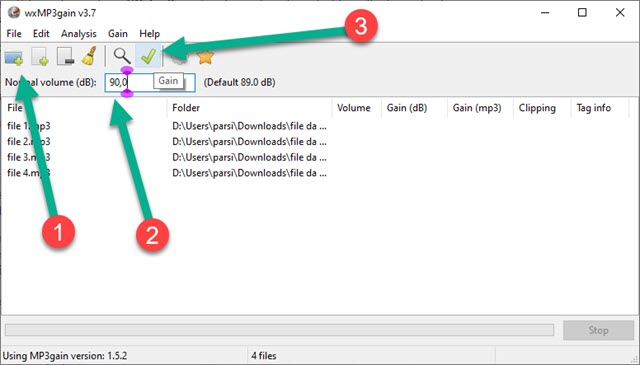
Si seleziona la cartella in cui sono stati inseriti i file di cui normalizzare il volume. I percorsi di tali file verranno elencati nell'area del programma. Si sceglie il volume di normalizzazione, impostato di default in 89dB.
Si clicca sul baffo verde per normalizzare i volumi dei file e ne verranno mostrati i rispettivi decibel. Il processo sarà rapido e, quando sarà concluso, si cliccherà su OK nella piccola finestra di dialogo che appare.

Il livello dei decibel del volume dei vari file si discosteranno di poco da quello che abbiamo impostato. Nelle altre colonne verranno mostrati i guadagni (gain), positivi o negativi, dei volumi dei rispettivi file. Se una riga si colora di rosso, significa che l'amplificazione di quel file ha provocato una distorsione per effetto del clipping.
Si può risolvere ripetendo l'operazione di livellamento dei volumi, con un valore più basso dei decibel di riferimento. Nell'ultima colonna viene mostrata l'informazione se siano o meno presenti i Tag MP3. Se adesso apriamo con Audacity il file originale e quello normalizzato, uno sopra all'altro, potremo constatare che si tratta dello stesso grafico, con la differenza che quello normalizzato sarà più alto o più basso se, rispettivamente si sia alzato o abbassato il livello del volume. Consiglio di copiare i file da normalizzare in una cartella a parte e di non eliminare gli originali, per poter eventualmente ripetere la normalizzazione nel caso che il risultato non ci soddisfacesse.



Nessun commento :
Posta un commento
Non inserire link cliccabili altrimenti il commento verrà eliminato. Metti la spunta a Inviami notifiche per essere avvertito via email di nuovi commenti.
Info sulla Privacy